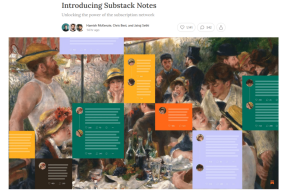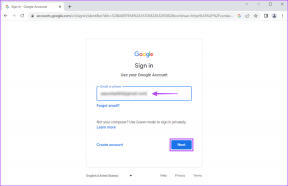Xboxエラーコード0x8b0500b6を修正
その他 / / July 06, 2022

ご存知のとおり、Xboxは、想像を絶する忘れられないゲーム体験を可能な限り驚くべき方法で楽しむのに人気があります。 それでも、一部のユーザーはXbox本体でさまざまな種類の問題に直面しています。 エラーの1つは、更新エラーコード0x8b0500b6です。これは、Xboxユーザーが更新しようとしたときに驚かされる可能性があります。 この記事を最後まで読んで、Xboxエラーコード0x8b0500b6を修正する方法を学び、かつての経験を楽しんでください。

コンテンツ
- Xboxエラーコード0x8b0500b6を修正する方法
- 方法1:基本的なトラブルシューティング手順
- 方法2:Xboxコンソールの電源を入れ直す
- 方法3:ネットワーク接続をテストする
- 方法4:ユーザープロファイルを削除して再度追加する
- 方法5:Xboxコンソールをリセットする
- 方法6:Xboxサポートに連絡する
Xboxエラーコード0x8b0500b6を修正する方法
Xboxでアップデートエラーコード0x8b0500b6が発生する理由のいくつかを以下に示します。
- 中断されたXboxサーバー
- ワイヤレス接続の障害
- 破損したネットワーク設定
- Xboxプロファイルの一貫性の問題
Xboxコンソールで議論された問題を即座に修正するための適切な方法を見つけるために、さらに読み続けてください。
方法1:基本的なトラブルシューティング手順
Xboxエラーコード0x8b0500b6を修正するために複雑な手順を実行する前に、以下の基本的なトラブルシューティング手順を実行してください。
1. Xboxサーバーのステータスを確認する
まず、Xboxサーバーのステータスをチェックして、サーバーが中断することなく稼働しているかどうかを確認できます。 訪問 XboxLiveステータスページ それを確実にするために。
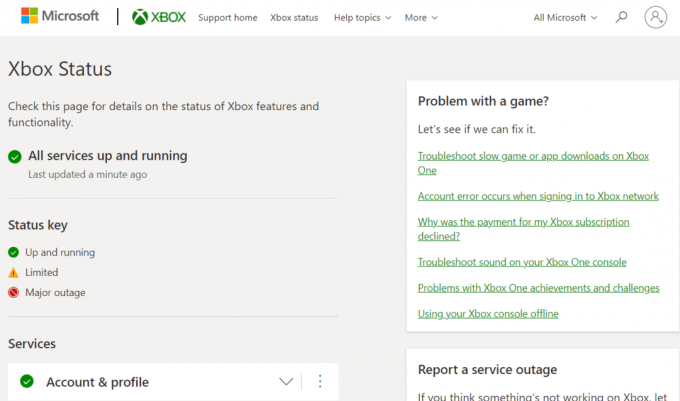
2. 有線Xboxコントローラーを使用する
ワイヤレスXboxコントローラーは、コンソールとの接続や構成の問題を引き起こす場合があります。 その場合は、有線Xboxコントローラーを使用して、中断を減らし、切断の問題を回避する必要があります。 あなたは使用することができます マイクロUSBタイプAケーブル コントローラをPCまたはコンソールに接続します。

方法2:Xboxコンソールの電源を入れ直す
Xbox本体の電源を入れ直して、説明したエラーコードを修正することもできます。 以下は、まさにそれを示す手順です。
1. を長押しします Xboxボタン コンソールで10秒間。

2. プラグを抜く ケーブル コンソールに接続し、しばらくしてから接続し直します。
3. を押します Xboxボタン もう一度コンソールで、画面に緑色の起動アニメーションを表示しながら、コンソールが完全にオンになるのを待ちます。
ノート:プロセスの再開中に緑色の起動アニメーションが表示されない場合は、上記の手順をもう一度繰り返して、正しくオンになっていることを確認します。
この後、アップデートエラーコード0x8b0500b6を修正できたかどうかを確認してください。
また読む:XboxOneを修正してサインアウトし続ける方法
方法3:ネットワーク接続をテストする
Xboxのアップデートエラーコード0x8b0500b6は、Wi-Fi接続が不安定であるか、既存の不具合がある場合に発生する可能性があります。 XboxでWi-Fi接続をテストして、上記のエラーコードを修正できるかどうかを確認できます。
1. を選択 設定 Xboxコンソールのホーム画面からのオプション。
2. 選択する すべての設定>ネットワーク>ネットワーク設定、以下に示すように。
3. 次に、 ネットワーク接続をテストする 以下に示すように、オプション。
![[ネットワーク接続のテスト]オプションを選択します。 Xboxエラーコード0x8b0500b6を修正](/f/f1d81bc24e5c9bf504337c372728de99.png)
テストが完了したら、接続が正常に機能していることを確認してください。
方法4:ユーザープロファイルを削除して再度追加する
サインインしたユーザープロファイルにXboxでの整合性の問題がある場合、XboxOne更新エラーコード0x8b05000fが発生する可能性があります。 これらの問題のため、必要なリソースにアクセスできなくなります。 次の手順に従って、Xbox本体のユーザープロファイルを削除してから再度追加します。
1. Xboxのホーム画面で、 Xboxボタン コントローラから開いて ガイド.
2. 選択する 設定>すべての設定.
3. 選択する アカウント>アカウントを削除、以下で強調表示されているように。
![[アカウント]を選択し、[アカウントの削除]を選択します](/f/fd5ea047f476b6ae7c8e2effde89a6ad.png)
4. 選択する 削除する 削除するアカウントの場合は、 近い 終わったら
5. アクセスする ガイド もう一度押すと Xboxボタン コントローラー上。
6. クリック 追加と管理 から ログイン タブ。
7. を選択 新しいオプションを追加、以下に示すように。
![スクロールして[サインイン]タブを選択し、[Xboxで新規追加]をクリックします。 Xboxエラーコード0x8b0500b6を修正](/f/3557ffcb935ac07cf3f5b19b335748d2.png)
8. あなたの記入 Microsoftアカウントのログインの詳細 をクリックします 入る.
9. 読んで受け入れる マイクロソフトのサービス契約とプライバシーに関する声明.
10. カスタマイズ サインインとセキュリティ設定 画面に記載されている指示に従ってください。
また読む:XboxOneヘッドセットが機能しない問題を修正
方法5:Xboxコンソールをリセットする
Xboxのアップデートエラーコード0x8b0500b6を解決するのに何も機能しない場合は、Xboxコンソールを最後にリセットする必要があります。 コンソールをリセットする手順を見てみましょう。
1. ヒット Xboxボタン コントローラから開いて ガイド.

2. 選択する 設定>システム>コンソール情報、以下で強調表示されているように。
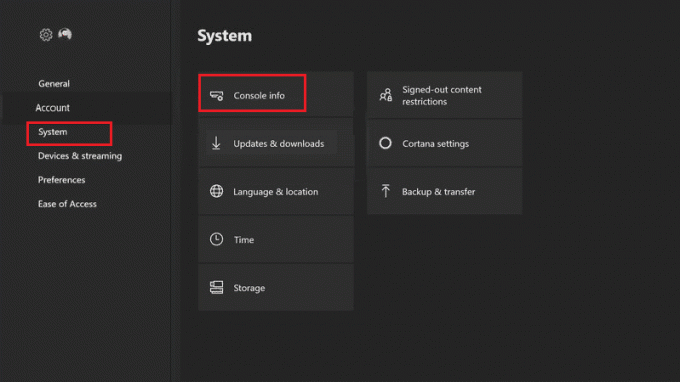
3. を選択 コンソールをリセット 以下に示すように、オプション。
![[コンソールのリセット]オプションを選択します](/f/818713283880f8d9edca08afede514a9.png)
4. 選択する すべてをリセットして削除します.
![[リセットしてすべてを削除]を選択します。 Xboxエラーコード0x8b0500b6を修正](/f/17efe2705ab4f3eadbf3eabc1de89956.png)
また読む:Xboxでの高いパケット損失を修正
方法6:Xboxサポートに連絡する
上記のすべての方法を試しても更新エラーコード0x8b0500b6が続く場合は、Xboxサポートチームに連絡して問題を伝える必要があります。 サポートチームは、直面しているエラーを理解し、それらをできるだけ早く修正するためのソリューションを提供します。 あなたは訪問することができます Xboxサポートページ デスクトップブラウザ自体からプロセスを開始します。

おすすめされた:
- Windows10で構成システムの初期化に失敗した問題を修正
- XboxOneアカウントを子供から親に変更するにはどうすればよいですか
- PCでXboxGamePassをキャンセルする方法
- XboxOneコントローラーがランダムに切断されるのを修正する10の方法
だから、私たちはあなたが修正する方法を理解していることを願っています Xboxエラーコード0x8b0500b6 あなたの助けへの詳細なステップで。 この記事に関する質問や、記事を作成してほしい他のトピックに関する提案をお知らせください。 私たちが知るために、下のコメントセクションにそれらをドロップしてください。